答案:可通过Excel内置功能、Adobe Acrobat、在线工具或OCR技术将PDF数据导入Excel。首先使用Excel“从PDF”获取数据并加载至Power Query;其次用Adobe Acrobat导出为Excel格式以保留排版;再者借助Smallpdf等在线工具转换,注意避免上传敏感文件;最后针对扫描版PDF采用ABBYY FineReader等OCR软件识别文本后导入Excel,确保图像清晰以提升识别精度。
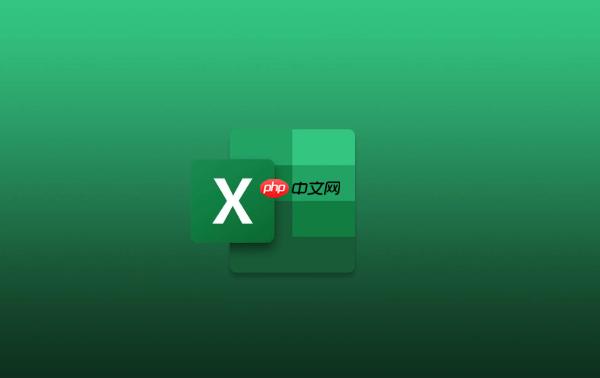
如果您需要将PDF文件中的数据导入到Excel中进行编辑和分析,但发现内容无法直接复制为表格格式,则可能是由于PDF文档的布局或编码方式导致识别困难。以下是几种可行的转换方法:
本文运行环境:联想ThinkPad X1 Carbon,Windows 11
Excel支持从PDF文件中提取表格数据,前提是PDF中的内容是以结构化表格形式存在的。
1、打开Excel,点击“数据”选项卡。
2、选择“获取数据” → “从文件” → “从PDF”。
3、浏览并选中目标PDF文件,点击“打开”。
4、在弹出的导航器窗口中,查看可提取的表格列表,选择包含所需数据的表格。
5、点击“转换数据”,数据将在Power Query编辑器中加载。
6、确认数据格式无误后,点击“关闭并上载”,数据将导入工作表。
Adobe Acrobat Pro提供高质量的PDF转Excel服务,能较好保留原始排版和数据结构。
1、使用Adobe Acrobat打开目标PDF文件。
2、点击右侧工具栏中的“导出PDF”工具。
3、选择“电子表格”作为导出格式,并选择“Microsoft Excel工作簿”。
4、点击“导出”按钮,指定保存位置。
5、等待转换完成后,用Excel打开生成的.xlsx文件检查结果。
确保PDF中的表格边框清晰,有助于提高转换准确率
对于没有专业软件的用户,在线工具是一种便捷的选择,但需注意隐私安全问题。
1、访问可靠的在线PDF转Excel网站,如Smallpdf、iLovePDF等。
2、上传需要转换的PDF文件。
3、选择输出格式为Excel(.xlsx),启动转换过程。
4、下载转换后的文件,并用Excel打开验证数据完整性。
避免上传包含敏感信息的文件至公共在线平台
当PDF是扫描图像而非文本时,必须借助OCR(光学字符识别)技术才能提取表格内容。
1、使用支持OCR的软件,如ABBYY FineReader、Google Keep或OneNote。
2、将扫描版PDF导入软件中,执行OCR识别操作。
3、识别完成后,将识别出的表格内容复制粘贴至Excel。
4、在Excel中调整列宽、格式和数据类型,确保与原表一致。
OCR识别精度受图像质量影响,建议使用高分辨率扫描件
以上就是Excel怎么把PDF文件内容转换成表格_Excel PDF转表格方法的详细内容,更多请关注php中文网其它相关文章!

每个人都需要一台速度更快、更稳定的 PC。随着时间的推移,垃圾文件、旧注册表数据和不必要的后台进程会占用资源并降低性能。幸运的是,许多工具可以让 Windows 保持平稳运行。

Copyright 2014-2025 https://www.php.cn/ All Rights Reserved | php.cn | 湘ICP备2023035733号